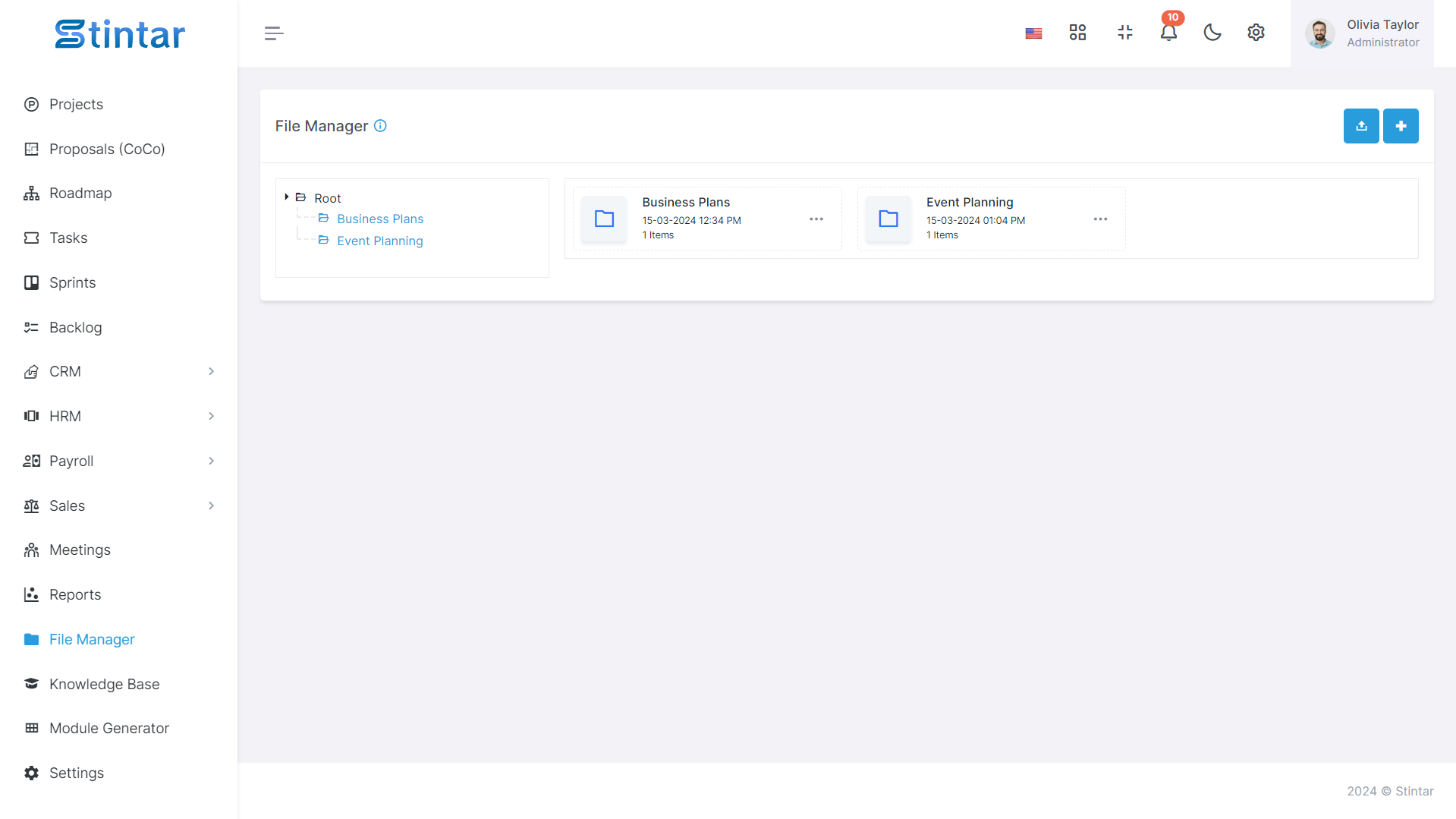ファイルマネージャーにファイルとフォルダーを作成する方法は?
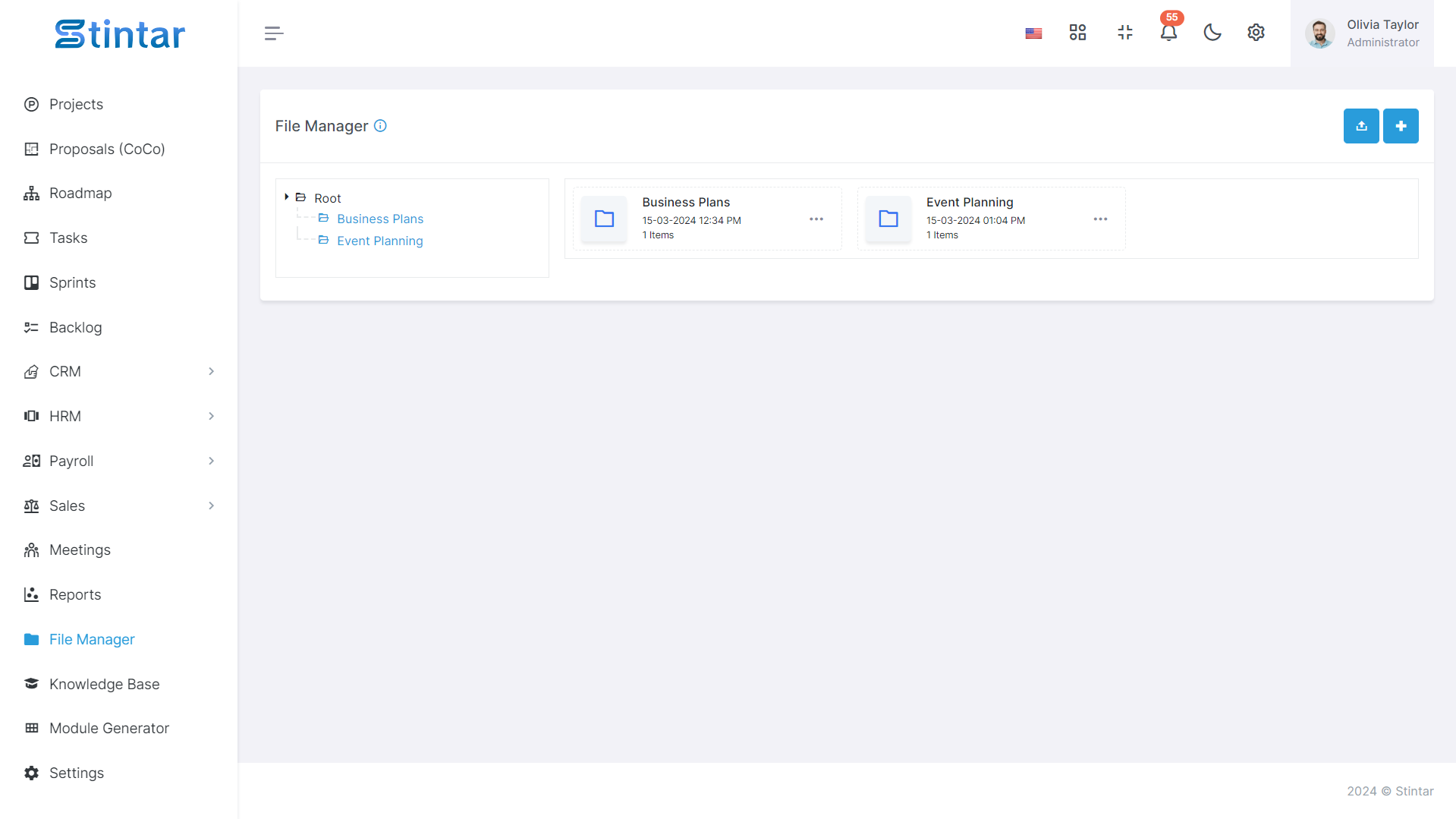
ファイル マネージャー インターフェイス内で新しいフォルダーとファイルを作成して、ファイルを効率的に管理する方法を学びます。 このガイドでは、デジタル コンテンツを効果的に整理するための手順を段階的に説明します。始めるためのクイック ガイドは次のとおりです。
方法 1: ファイルをアップロードする
プロジェクト専用のファイル マネージャー モジュール内でシームレスなファイル管理を体験してください。 ファイル アップロード ボタンを使用すると、複数のファイルを選択するだけで簡単にアップロードできるため、ワークフローが合理化され、効率が向上します。
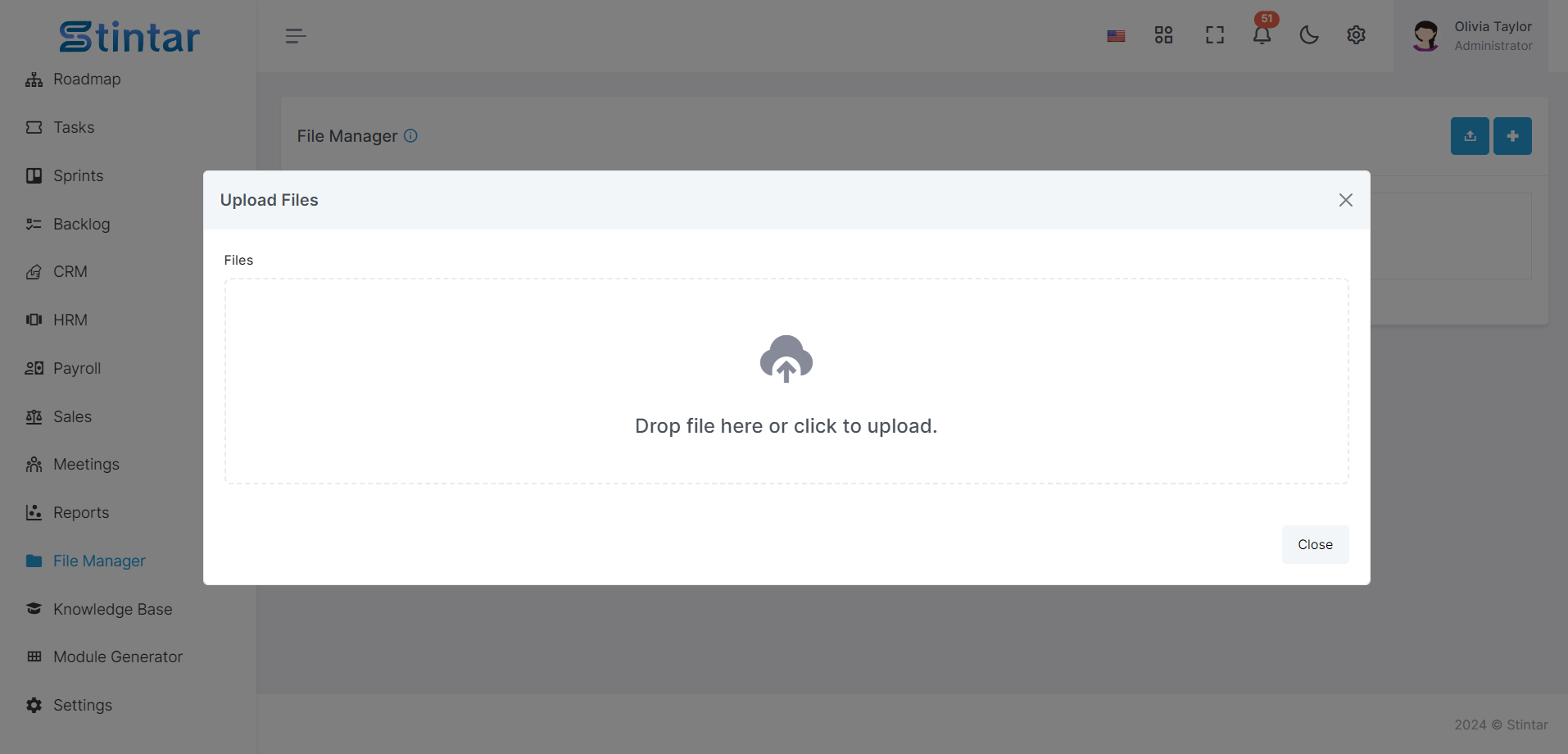
ここでファイルを削除することもできます。
方法 2: 新しいフォルダーを作成する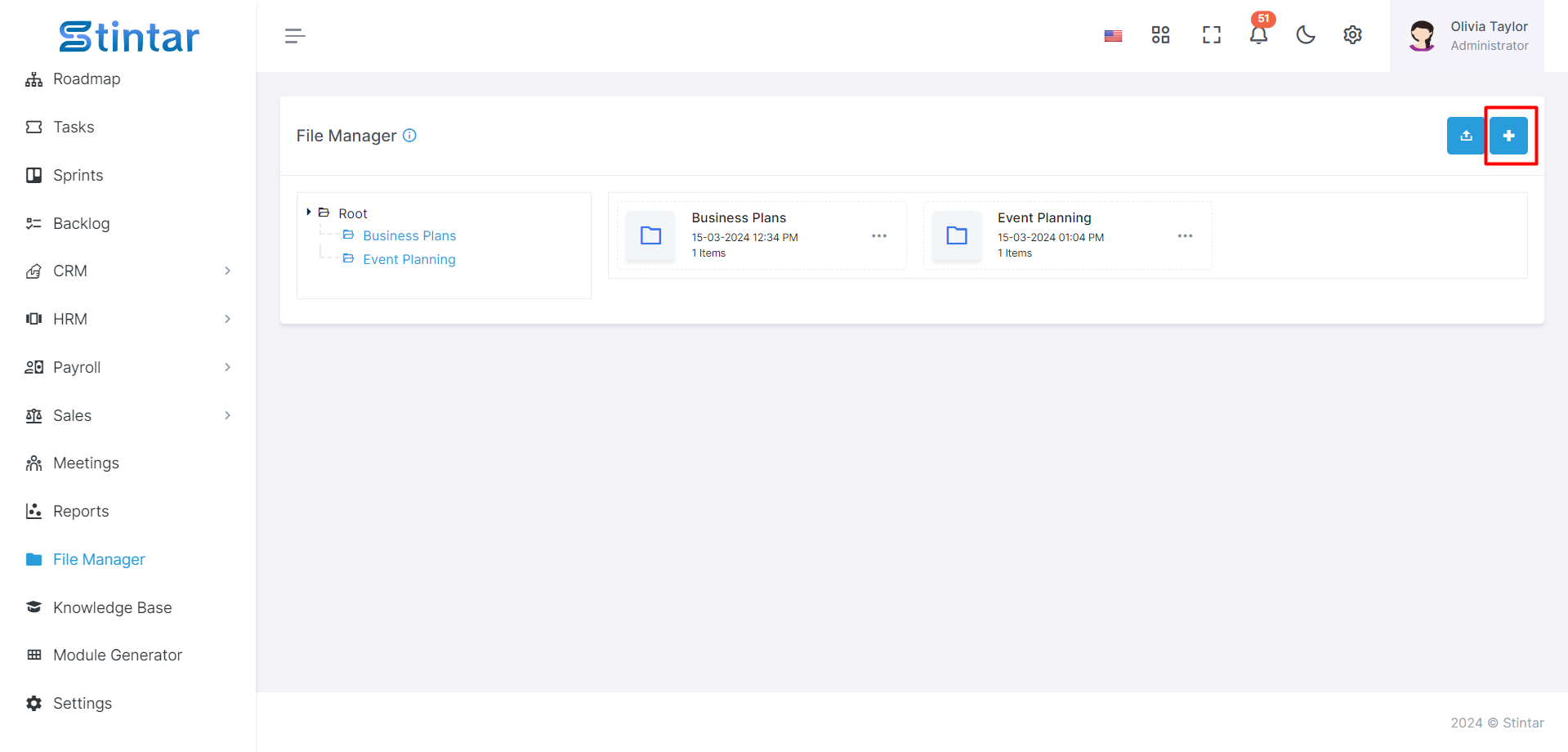
ファイルマネージャーモジュールのフォルダー作成機能を使用して、Laravel プロジェクト内の組織の深さを探索します。 次の手順を実行します: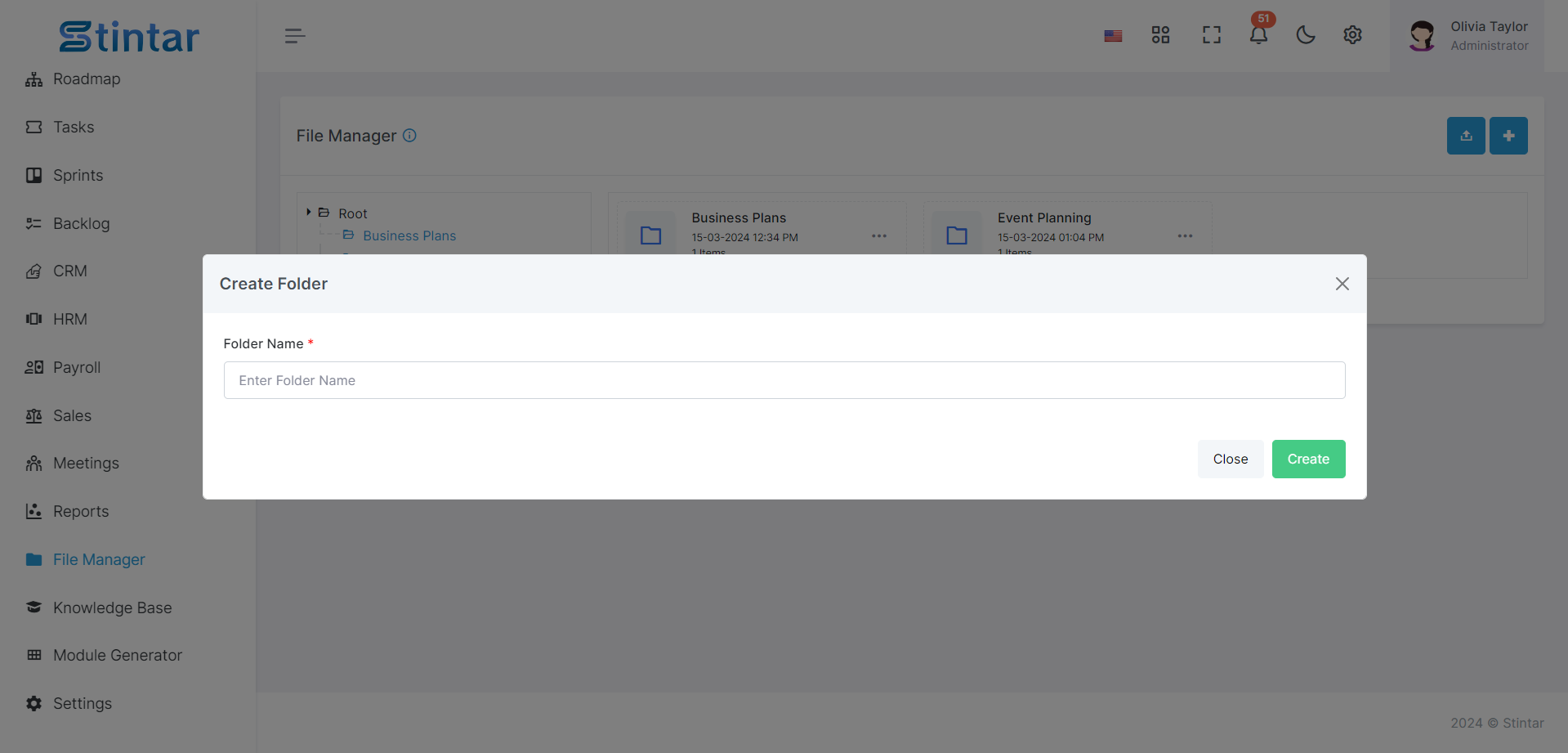
ファイルマネージャーモジュールの「フォルダーの作成」ボタンをクリックするだけです。
表示されたフィールドに新しいフォルダーの名前を入力します。
フォルダーが即座に作成され、ルート ディレクトリに表示されるのを確認します。
簡単なクリックでフォルダー内の秘密のロックを解除します。タップするだけでフォルダー内に隠された宝物が表示されます。
ファイル マネージャー モジュール内でフォルダー構造を完全に制御し、進化するニーズに合わせてフォルダーを簡単に削除または編集できます。 必要に応じてフォルダーを微調整したり削除したりできるため、デジタル コンテンツの管理において最適な編成と効率を維持できます。
フォルダー内に複数のフォルダーを簡単に作成して、無限のレイヤーを構成することで創造性を解放します。 各フォルダーに一連のサブフォルダーとファイルを追加すると、想像力が豊かになり、デジタル領域をさらに深く掘り下げることができます。 これらの手順に従うことで、Stintar でファイル マネージャーを効率的に管理できます。